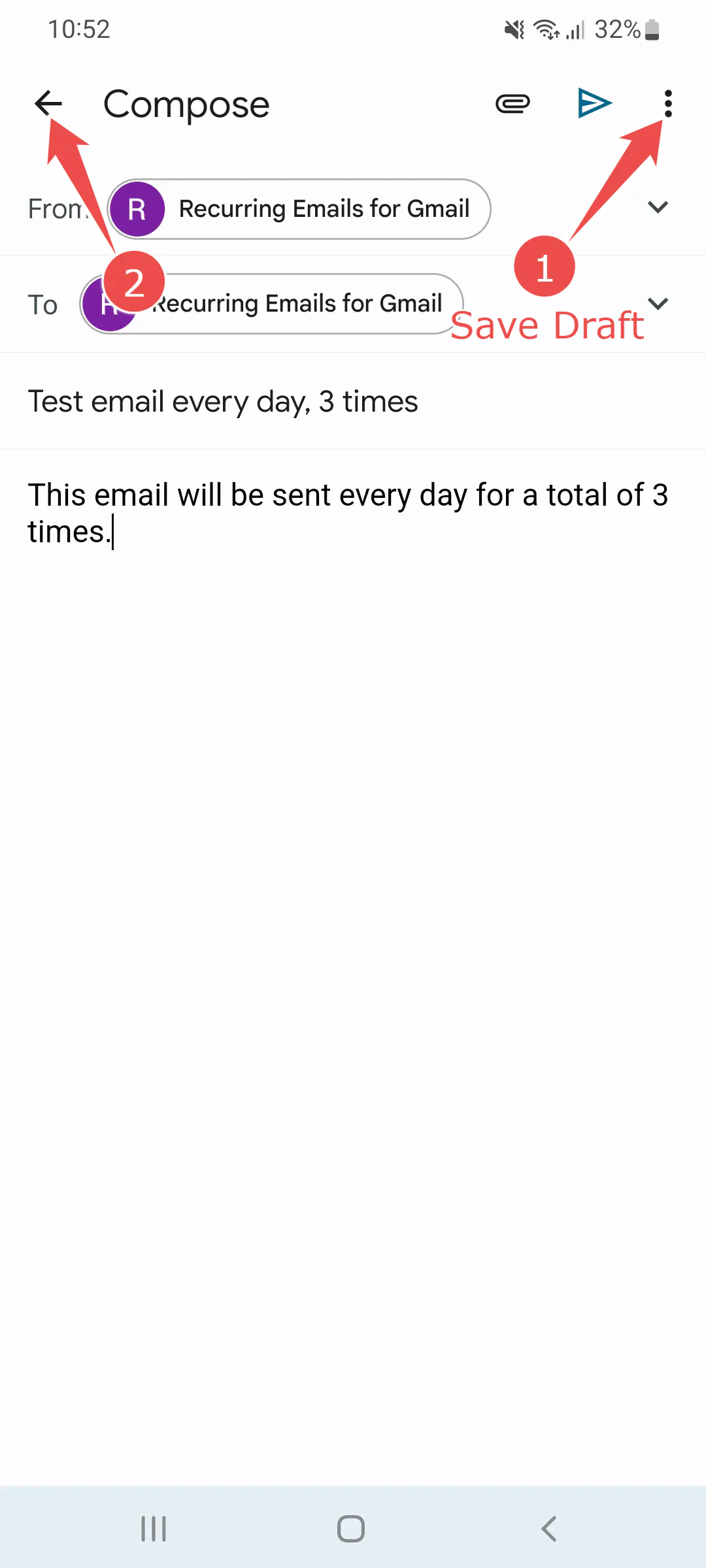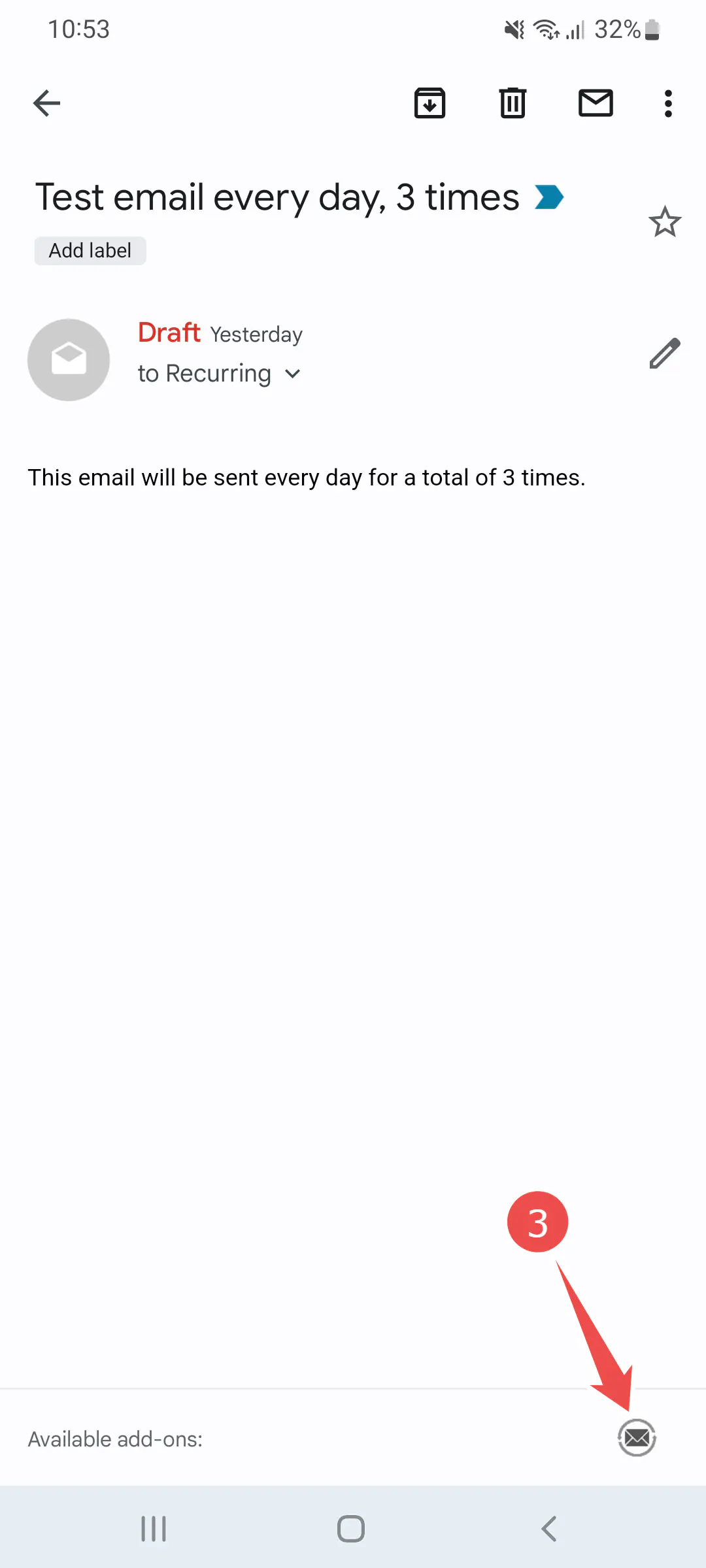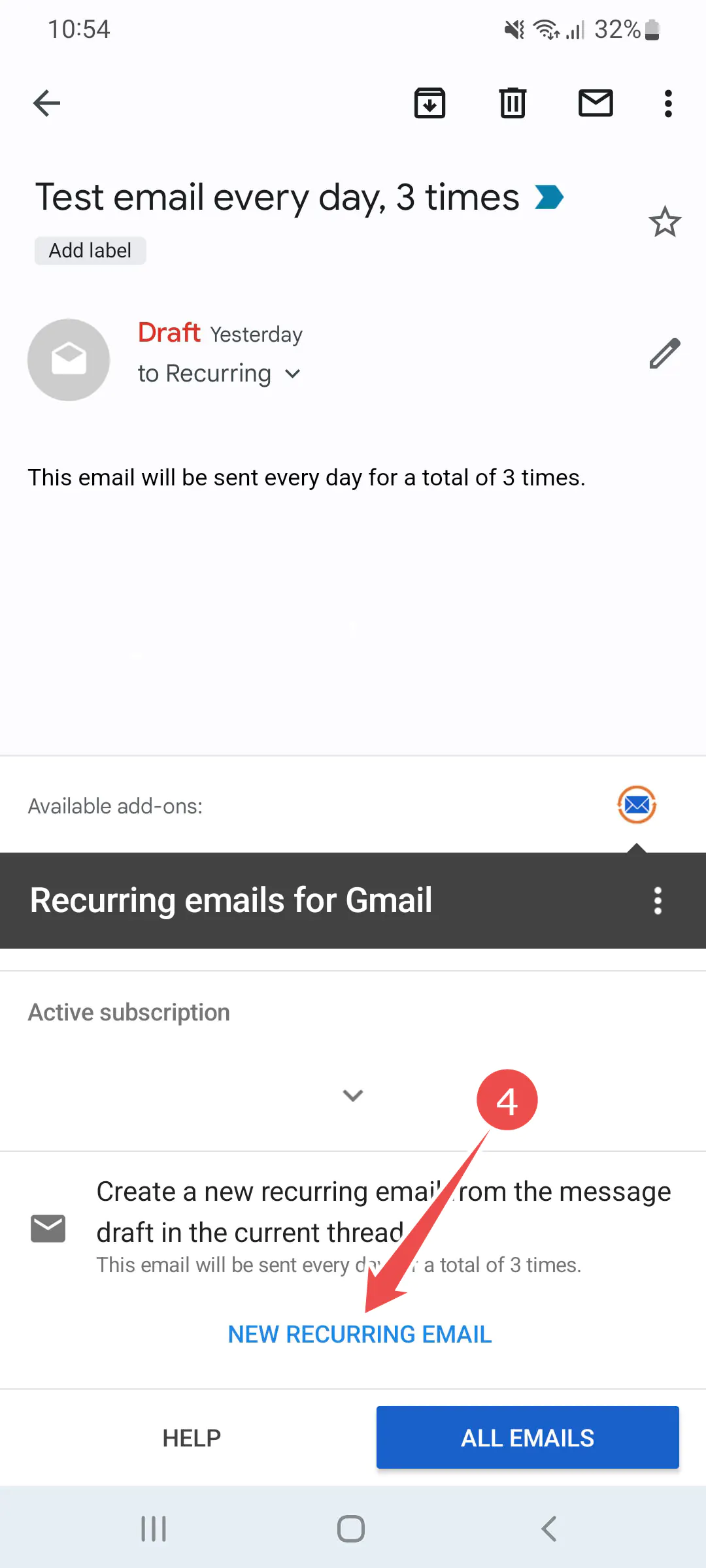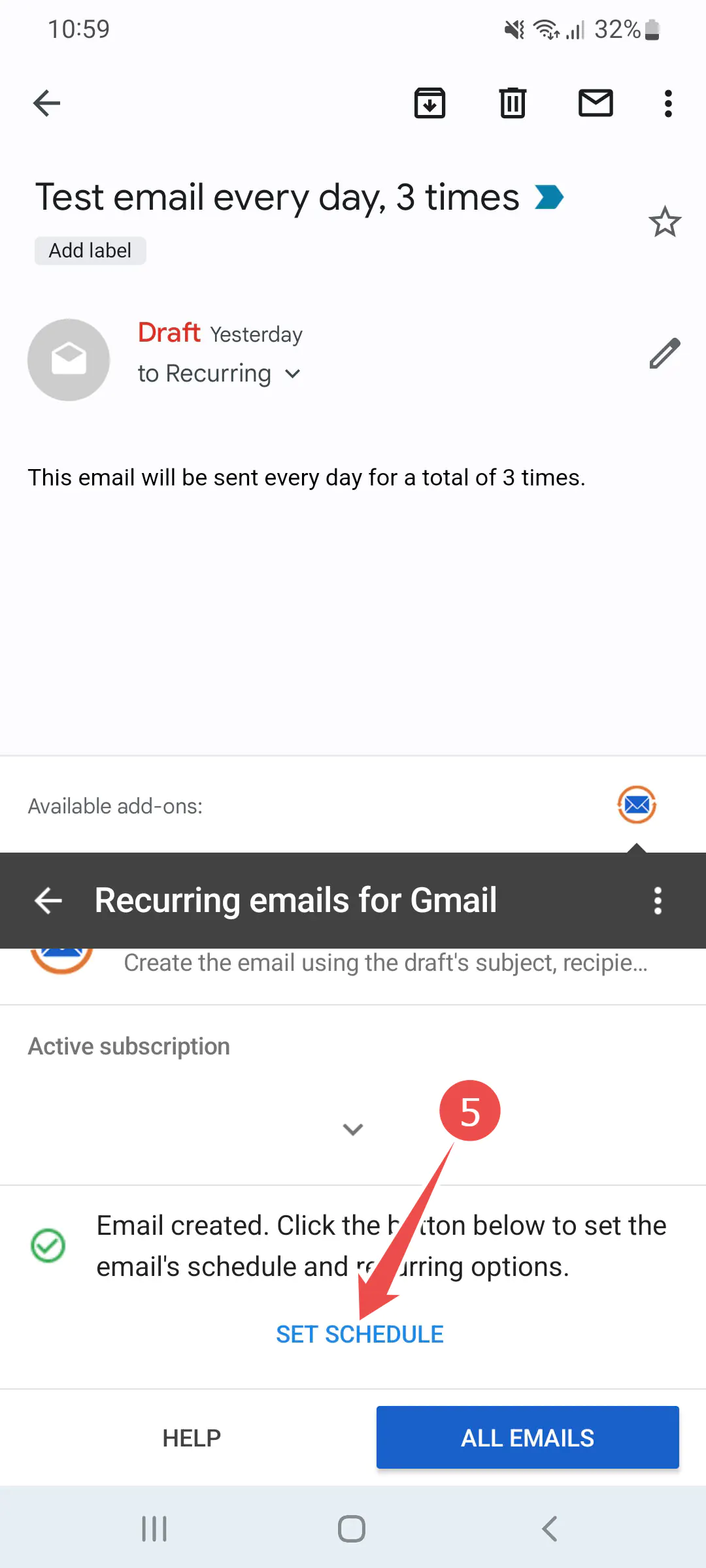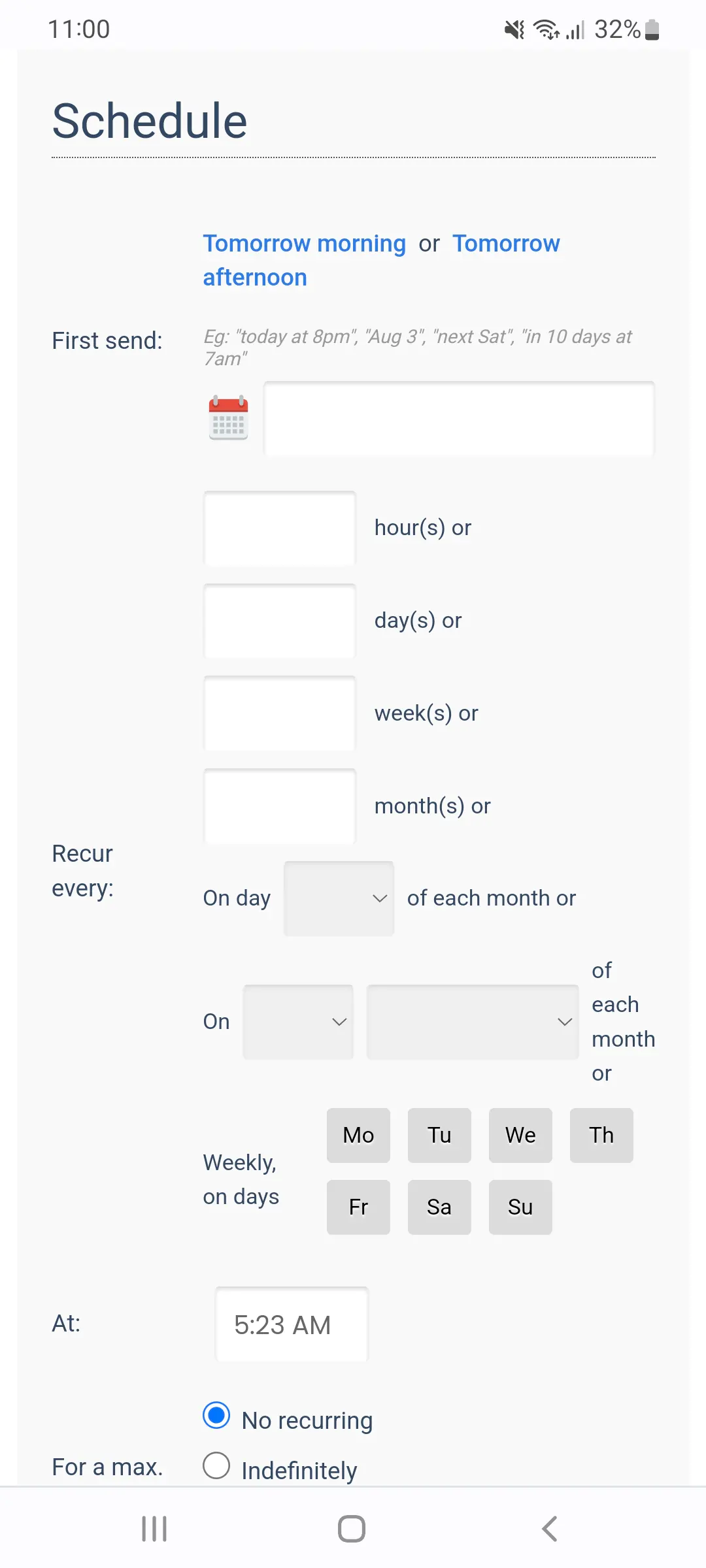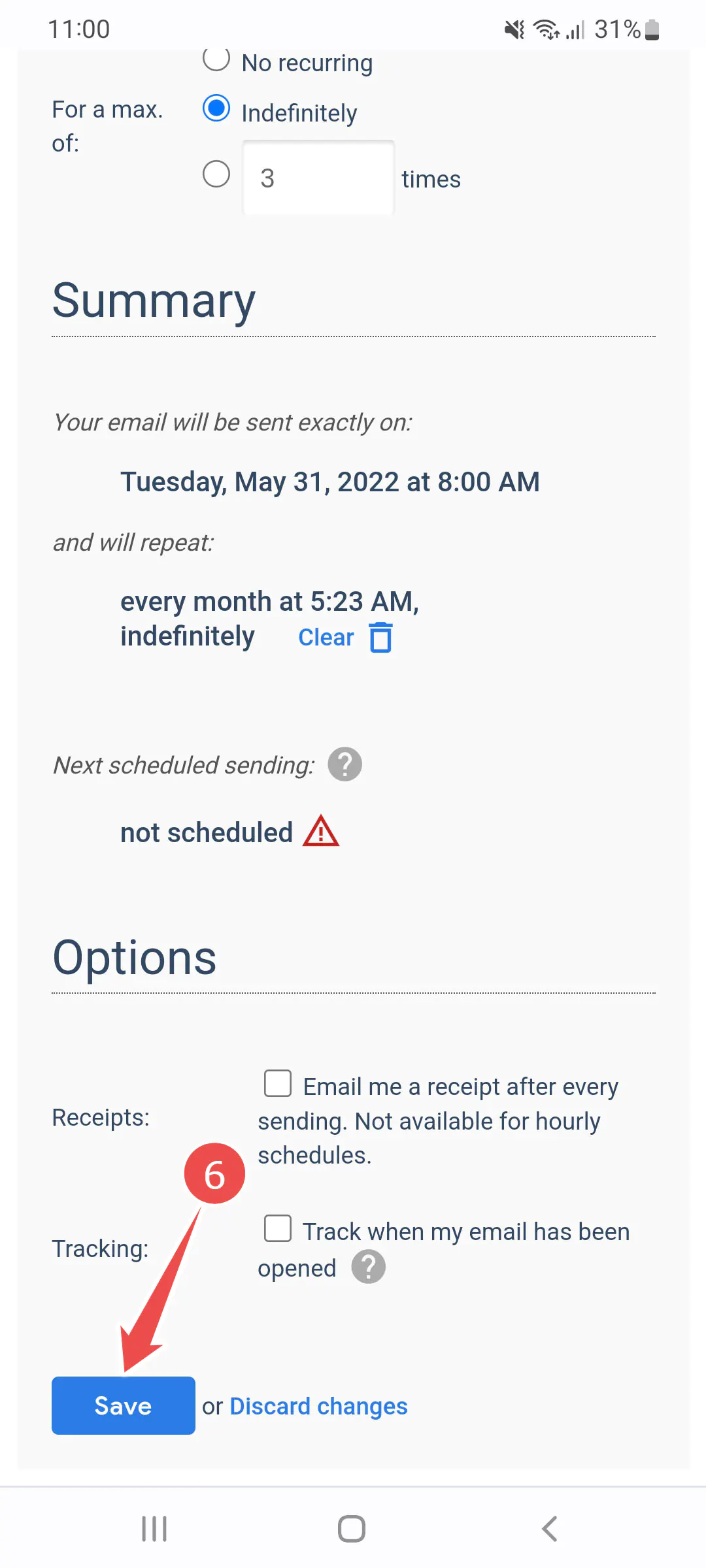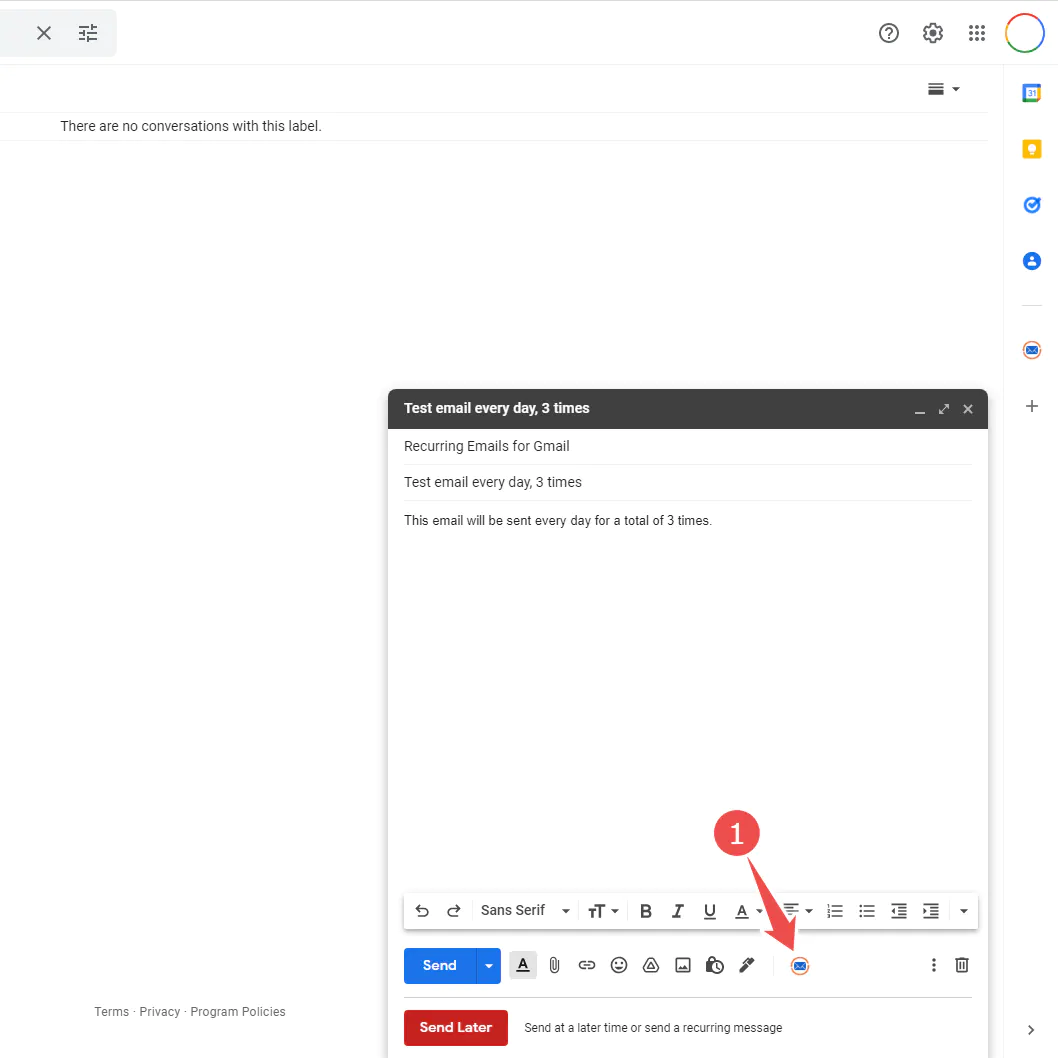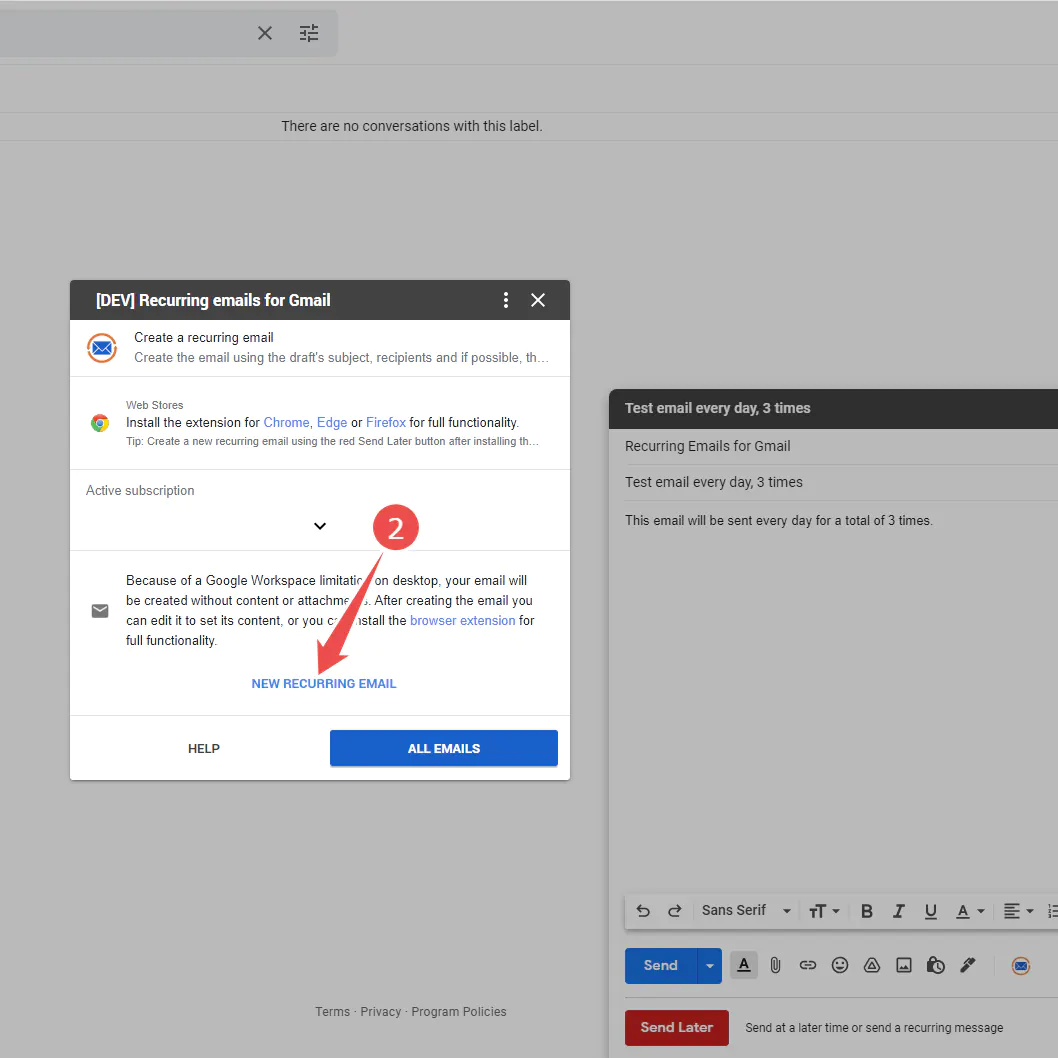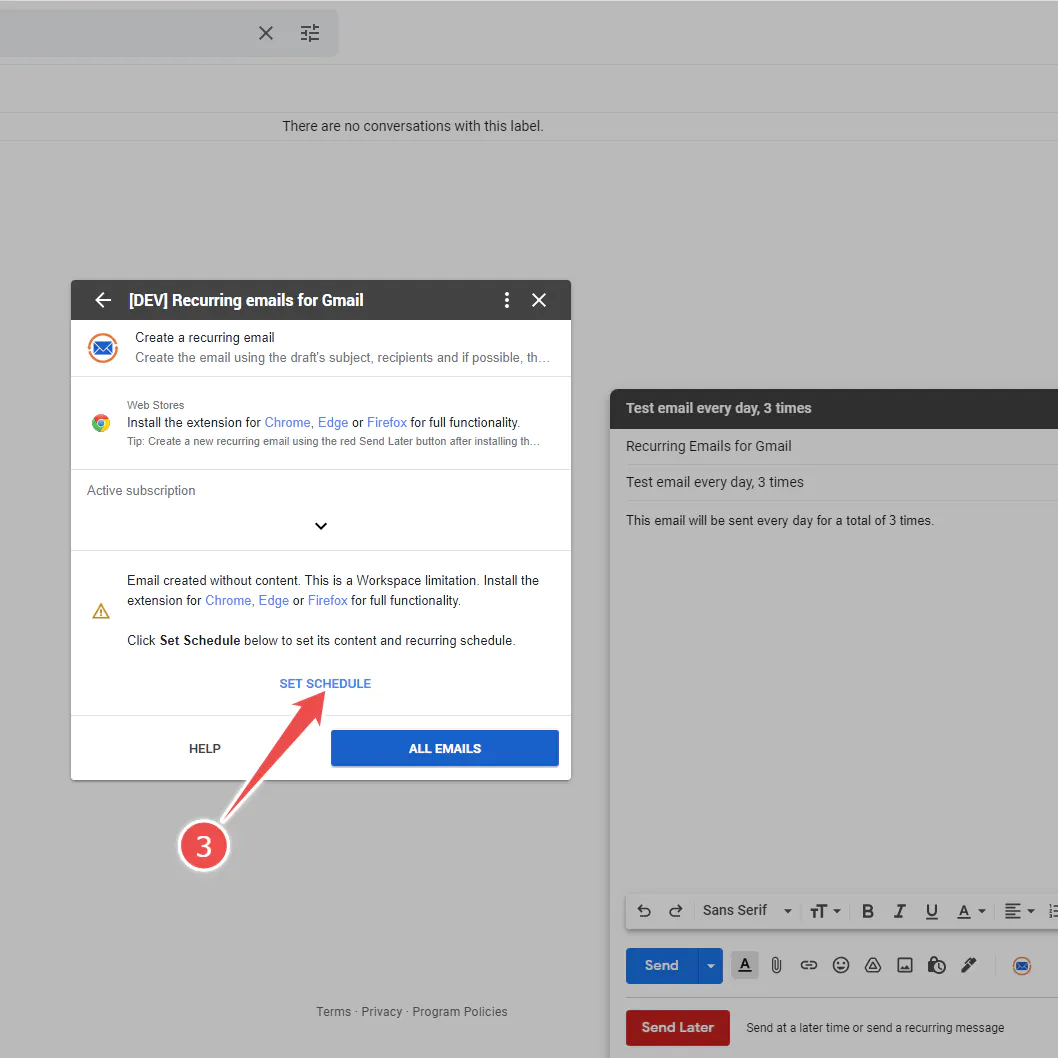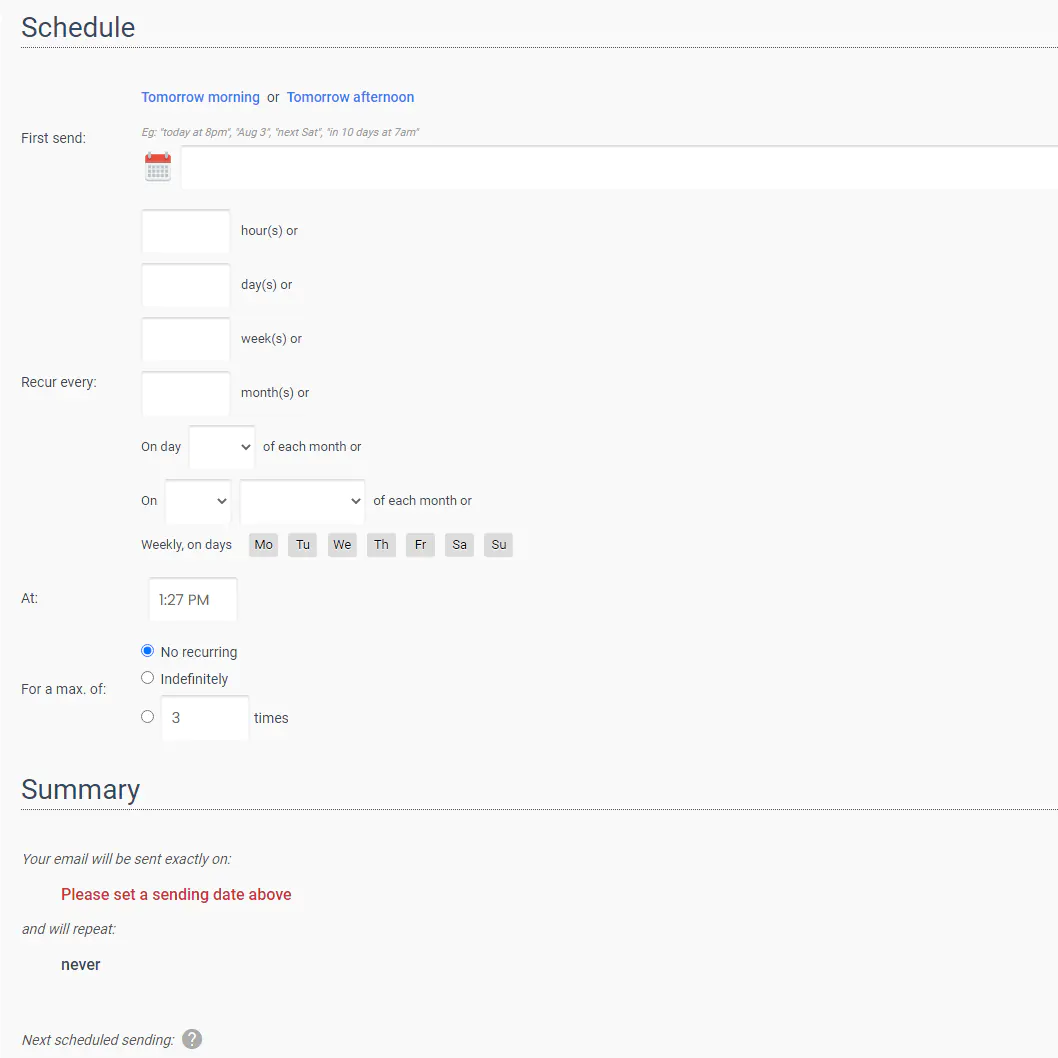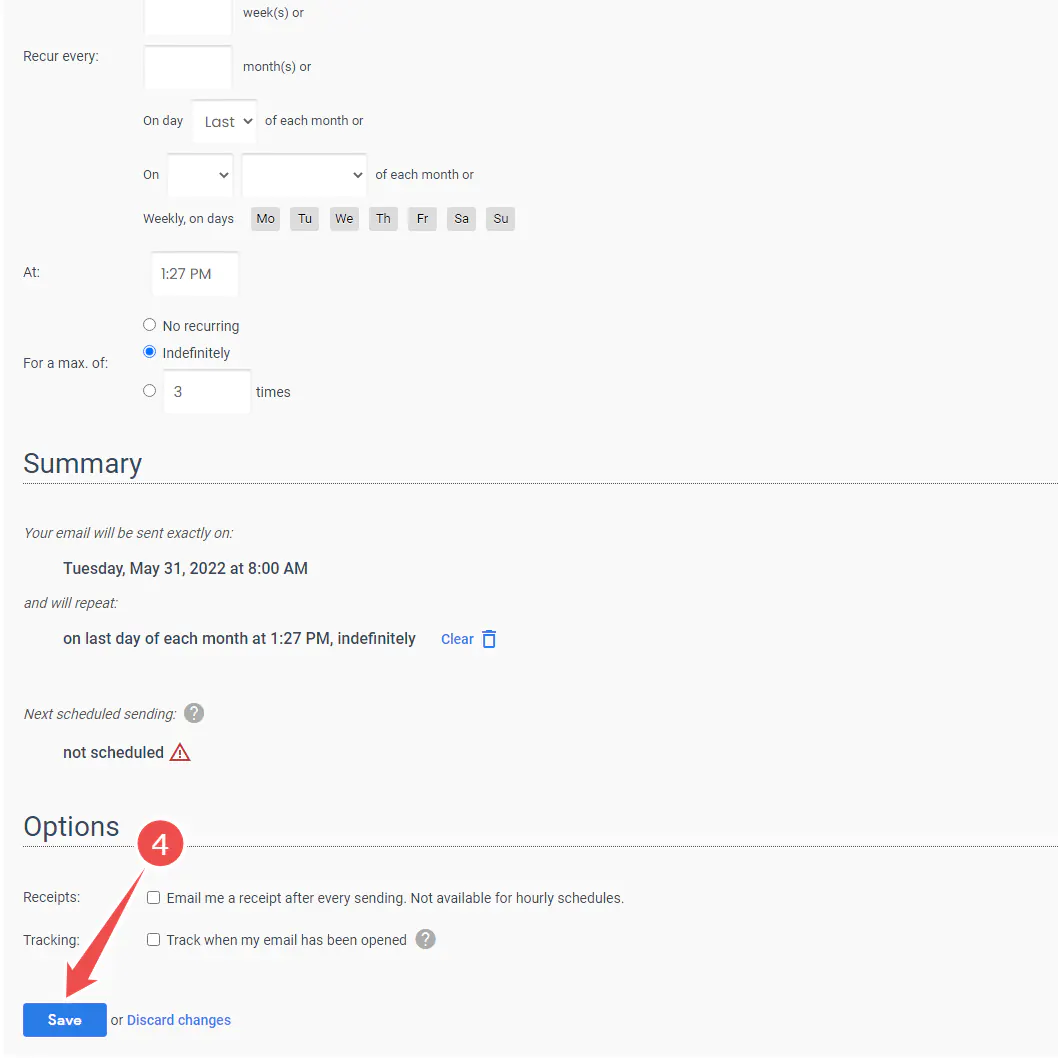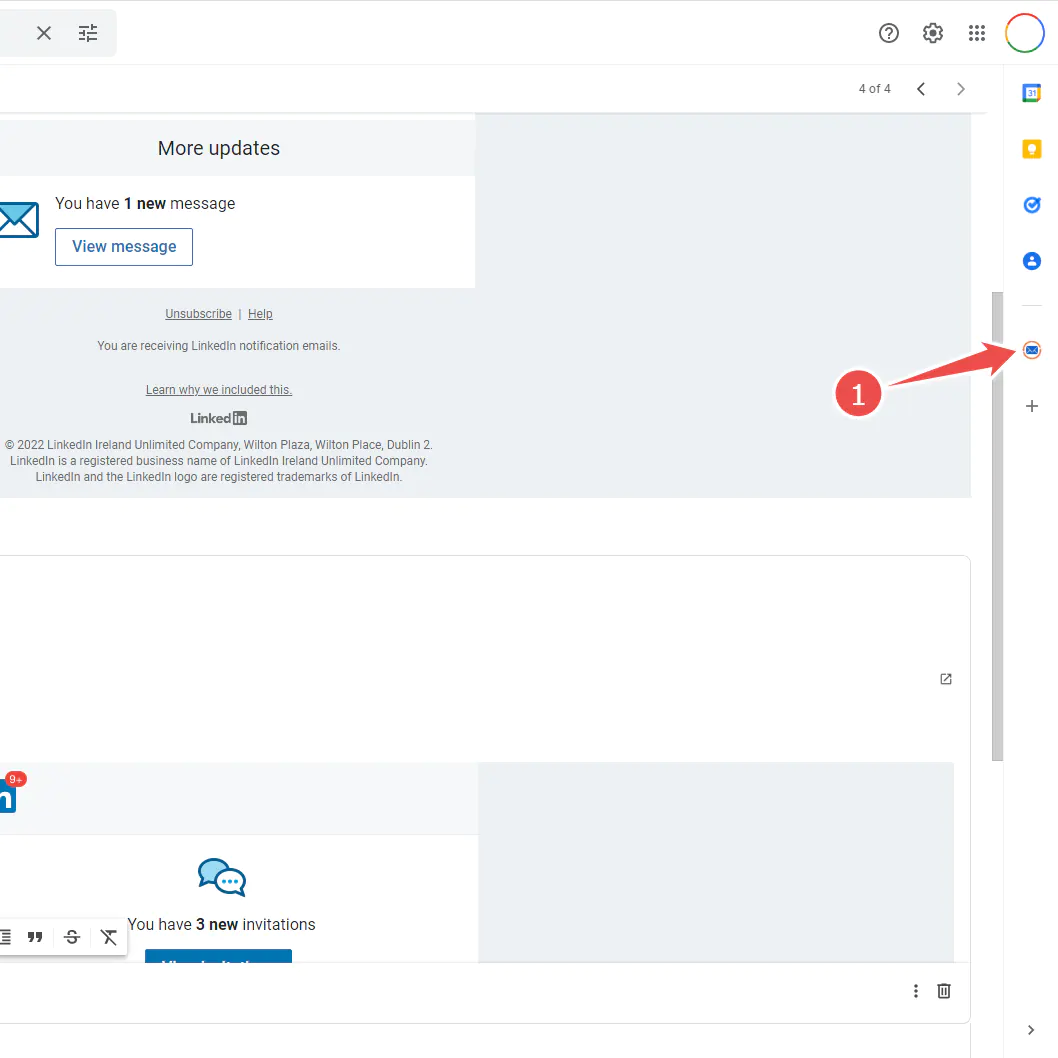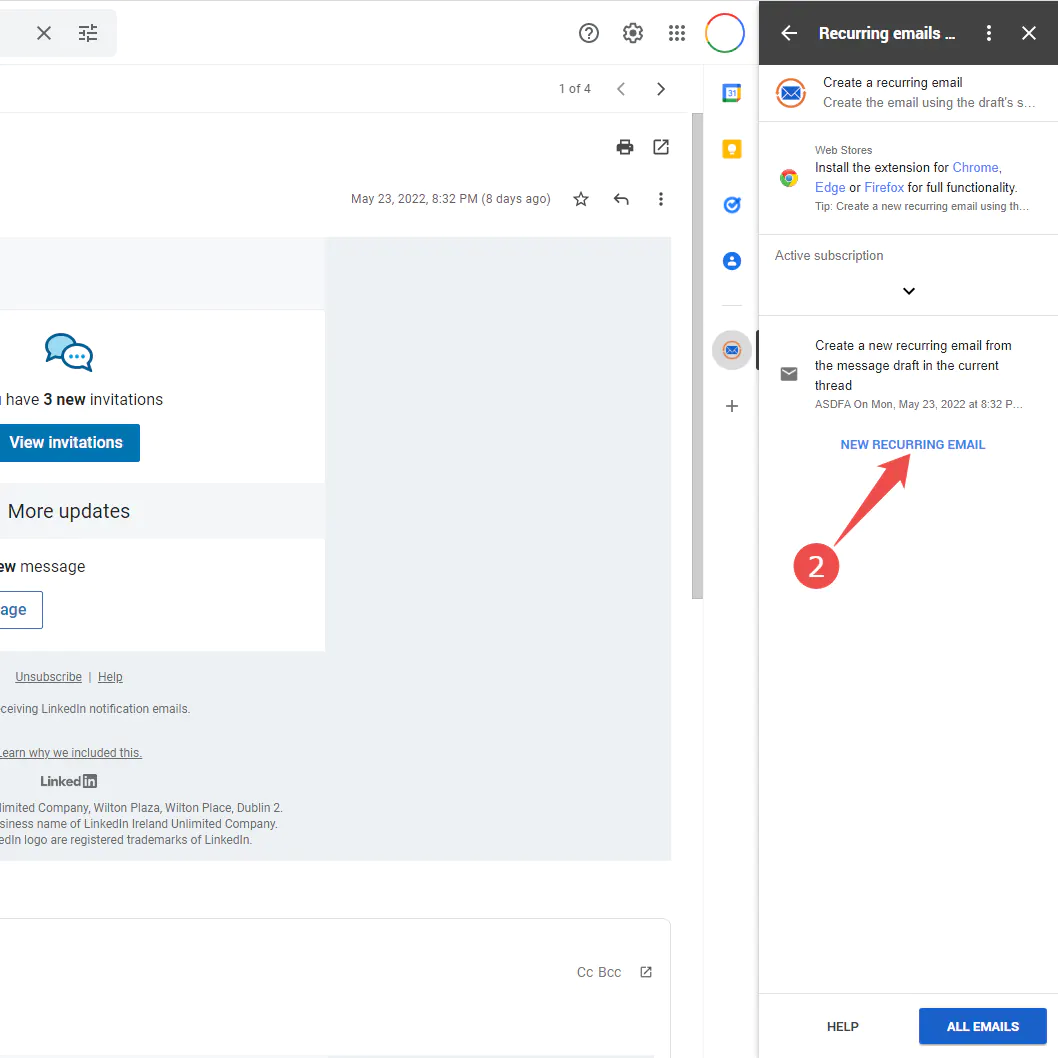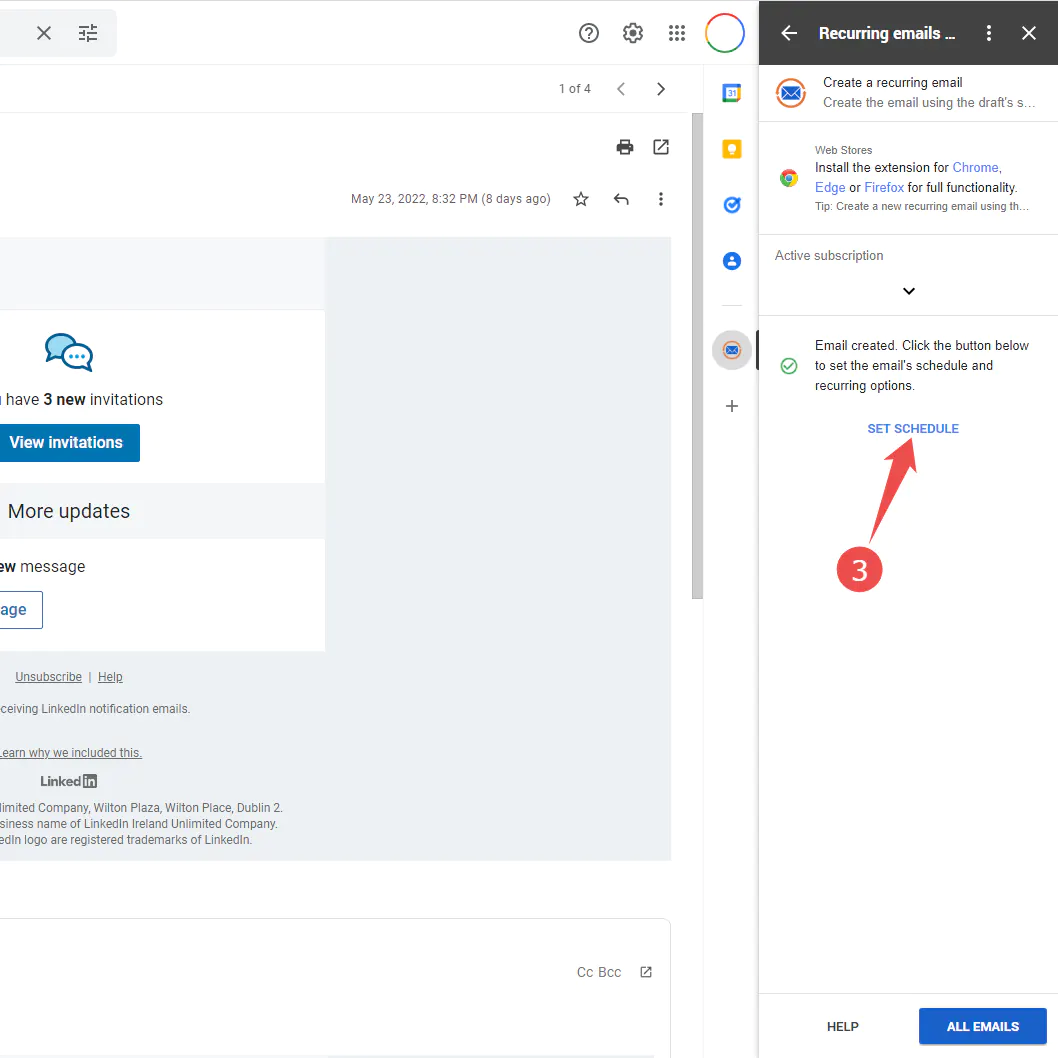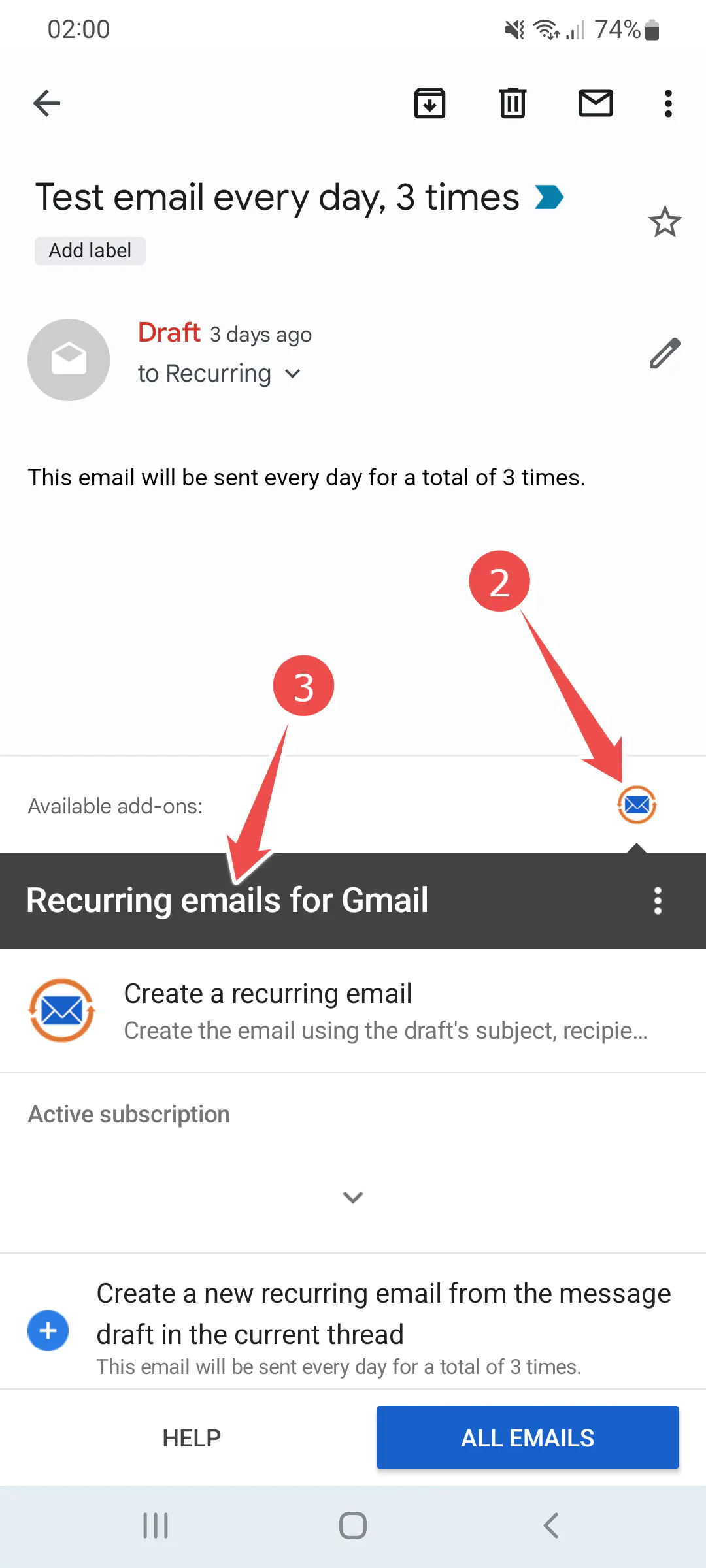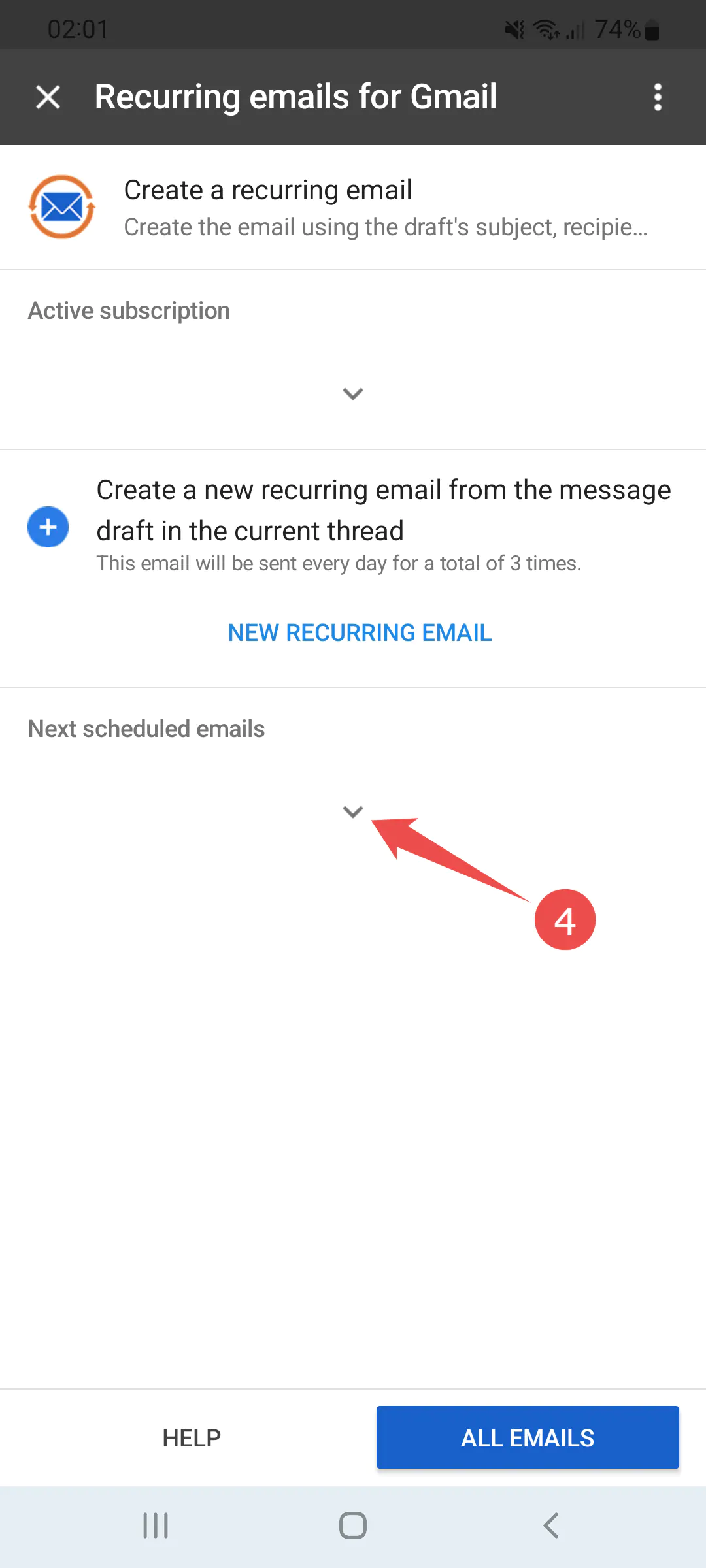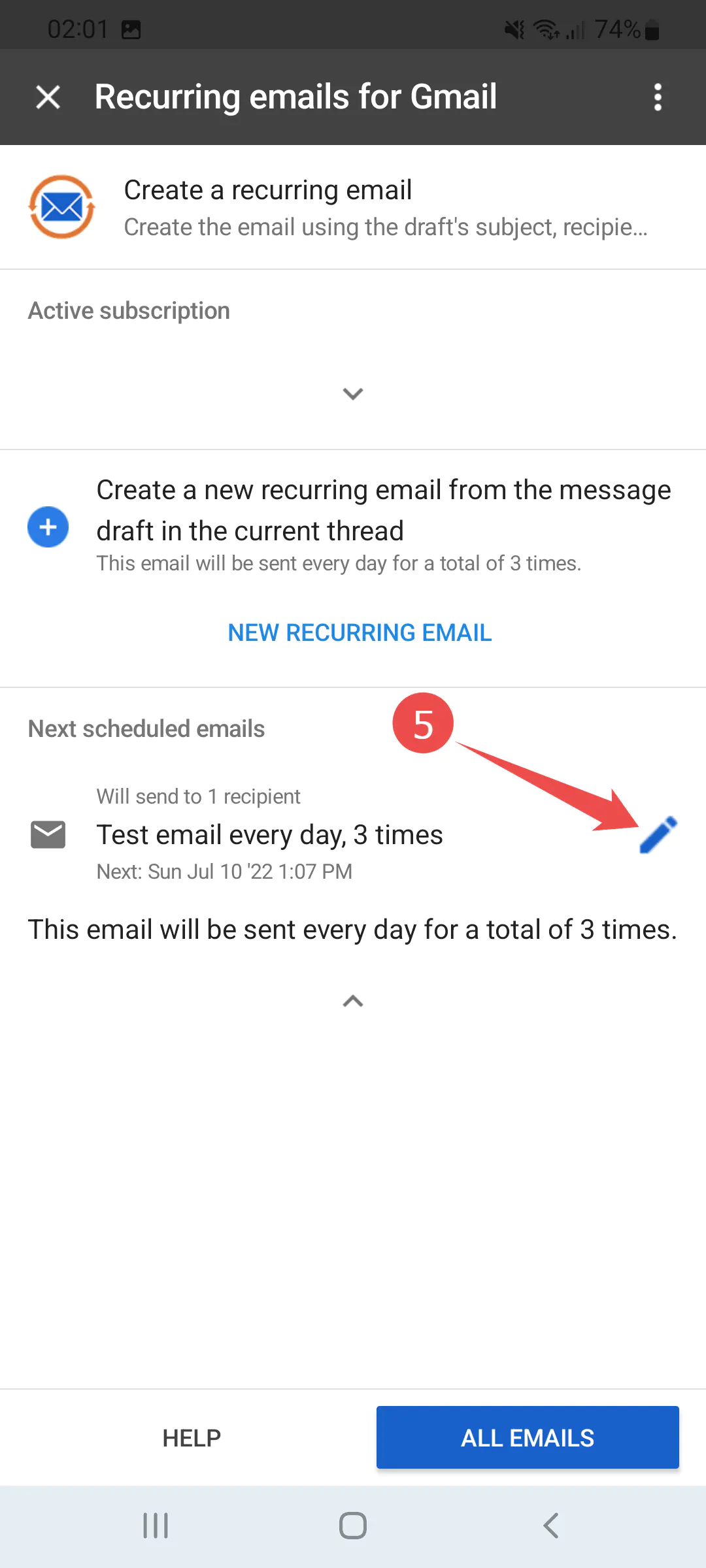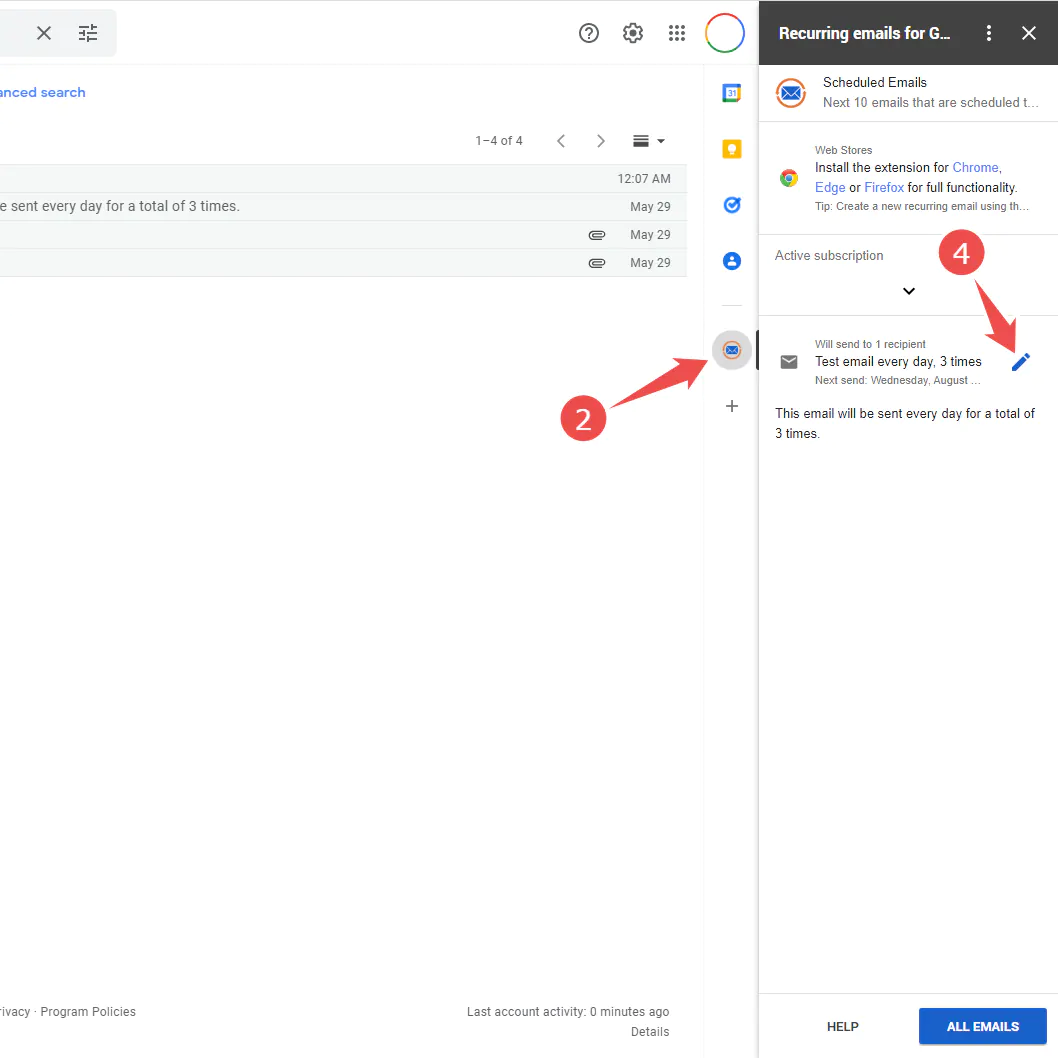Email-uri recurente
pentru Gmail
este o extensie centrată pe confidențialitate pentru Chrome, Firefox și Edge, ce îți permite să trimiți email-uri repetate prin Gmail. Ghid complethelp
Worskpace & Mobil 
Email-urile recurente pentru Gmail funcționează și pe mobil, nu numai pe desktop! În timp ce serviciul pe desktop este realizat cu ajutorul unei extensii de browser și a addon-ului Google Workspace, funcționalitatea mobilă este realizată cu ajutorul addon-ului Google Workspace. Instalați addon-ul și veți primi funcționalitatea de email-uri recurente pe toate dispozitivele pe care aveți instalată aplicația Gmail și pe https:// mail.google.com de asemenea. Vă puteți gestiona email-urile recurente în câțiva pași simpli pe mobil:
warning_amber
Vrei un abonament PRO gratis? Dacă găsești acest serviciu util te rugăm să ne lași o notă pe Google Workspace Marketplace, apoi să ne zici prin email și îți poți găsi contul upgradat! Durează doar un minut și ne-ar ajuta mult!
-
Programează trimiterea unui email pe Mobil: expand_more
- Un email poate fi programat dintr-o nouă ciornă. Pe mobil, toate datele (subiect, destinatari, corp și atașamente) sunt utilizate automat în timpul creării email-ului. Pe desktop, numai subiectul și destinatarii sunt preluați automat în timpul utilizării addon-ului. Folosește extensia de browser pentru funcționalitate completă pe desktop.
- Un email poate fi programat și dintr-un răspuns. Atât pe mobil, cât și pe desktop, toate datele (subiectul, destinatarii, corpul și atașamentele) sunt utilizate automat în timpul creării email-ului recurent.
Pași:- Instalează addon-ul „Email-uri recurente pentru Gmail” din Google Workspace Marketplace, apoi reîncarcă și deschide aplicația Gmail și:
- Compune un email nou sau Răspunde apoi Savează ciorna
- Mergi înapoi la vizualizarea ciornei
- Derulează până la sfârșitul emailului și deschide addon-ul Email-uri recurente pentru Gmail
- Clic pe Email recurent nou
- Email-ul recurent este acum creat, dar nu este programat pentru trimitere. Fă clic pe Setează orarul pentru a seta data inițială de trimitere și opțiunile recurente.
- După revizuirea email-ului, dă clic pe Salvează. Gata!
-
Programează trimiterea unui email pe Desktop: expand_more
- Un email poate fi programat dintr-o nouă ciornă. Pe mobil, toate datele (subiect, destinatari, corp și atașamente) sunt utilizate automat în timpul creării email-ului. Pe desktop, numai subiectul și destinatarii sunt preluați automat în timpul utilizării addon-ului. Folosește extensia de browser pentru funcționalitate completă pe desktop.
- Un email poate fi programat și dintr-un răspuns. Atât pe mobil, cât și pe desktop, toate datele (subiectul, destinatarii, corpul și atașamentele) sunt utilizate automat în timpul creării email-ului recurent.
Pași pentru a programa trimiterea via Ciornă nouă:- Instalează addon-ul „Email-uri recurente pentru Gmail” din Google Workspace Marketplace și navighează la https://mail.google.com, apoi:
- Fă clic pe Scrie, setează Subiectul și Destinatarii, iar în partea de jos a ferestrei pop-up de compunere, faceți clic pe pictograma
 pentru a deschide addon-ul Email-uri recurente pentru Gmail
pentru a deschide addon-ul Email-uri recurente pentru Gmail - Clic pe Email recurent nou
- Email-ul recurent este acum creat, dar nu este programat pentru trimitere. Fă clic pe Setează orarul pentru a seta data inițială de trimitere și opțiunile recurente.
- După revizuirea email-ului, dă clic pe Salvează. Gata!
Pași pentru a programa trimiterea via Răspunde:- Instalează addon-ul „Email-uri recurente pentru Gmail” din Google Workspace Marketplace și navighează la https://mail.google.com, apoi:
- Scrie un răspuns la un email așa cum ai face de obicei, dar nu trimite email-ul, iar în bara de aplicații din dreapta fă clic pe pictograma
 pentru a deschide addon-ul Email-uri recurente pentru Gmail
pentru a deschide addon-ul Email-uri recurente pentru Gmail - Clic pe Email recurent nou
- Email-ul recurent este acum creat, dar nu este programat pentru trimitere. Fă clic pe Setează orarul pentru a seta data inițială de trimitere și opțiunile recurente.
- După revizuirea email-ului, dă clic pe Salvează. Gata!
-
Listarea email-urilor pe Mobil: expand_more
- Vizualizează email-urile programate în prezent pe mobil deschizând aplicația Gmail, apoi:
- Deschide orice email
- Derulează până la sfârșitul email-ului și deschide addon-ul Email-uri recurente pentru Gmail

- Atinge titlul pentru a extinde addon-ul
- Fă clic pe săgeata în jos de la sfârșitul secțiunii Următoarele email-uri programate
- Poți edita email-urile făcând clic pe pictograma Editează din dreptul fiecărui email
-
Listarea email-urilor pe Desktop: expand_more
- Vizualizează email-urile programate în prezent pe desktop prin navigarea la https://mail.google.com, apoi:
- Asigură-te că ai deschisă o listă de email-uri (cum ar fi Inbox-ul sau o etichetă) și nu un email singur
- În bara de aplicații din dreapta fă clic pe pictograma
 pentru a deschide addon-ul Email-uri recurente pentru Gmail
pentru a deschide addon-ul Email-uri recurente pentru Gmail - Lista ta de email-uri programate următoare apare acum în partea dreaptă
- Poți edita email-urile făcând clic pe pictograma Editează din dreptul fiecărui email
Compară funcțiile addon-ului
| Desktop | Mobil | |
|---|---|---|
| Crează dintr-un draft nou | Partial * | Da |
| Crează dintr-un răspuns | Da | Da |
| Listează email-uri | Da | Da |
|
* Numai Subiectul și Destinatarii sunt preluați, fără conținut sau atașamente. Aceasta este o limitare a platformei Workspace. |
||
Compară abonamentele
| Gratis | PRO | Premium | |
|---|---|---|---|
| Max. Repetări programate per email | ∞ | ∞ | ∞ |
| Max. Mail-uri active | 3 | 50 | ∞ |
| Max. Destinatari per email | 10 | * 100 | * 100 |
| Max. Trimiteri manuale per email | 0 | 5 | ∞ |
| Întreruperi temporare și pauze | Nu | Nu | Da |
| Răspuns automat fiber_new | Nu | Nu | Da |
| Clonare | Nu | Da | Da |
| Editare email-uri | Da | Da | Da |
| Chitanțe de trimitere | Nu | Da | Da |
| Personalizare fiber_new | Nu | Nu | Da |
| Comasare avansată fiber_new | Nu | Nu | Da |
| Urmărire email | Nu | Nu | Da |
| Timp de răspuns suport | Încet | Normal | Prioritar |
| Branding | Da | Nu | Nu |
| Fusuri orare | Da | Da | Da |
| Seturi de destinatari | Da | Da | Da |
| Mobil | Da | Da | Da |
| Import contacte Gmail | Nu | Da | Da |
| Aliasuri de trimitere | Nu | Nu | Da |
| Notificare: fără deschideri | Nu | Nu | Da |
| Notificare: fără răspunsuri | Nu | Nu | Da |
| * Limita API-ului Gmail pentru destinatari | |||
Toate abonamentele plătite includ
- ∞ max. repetări programate * Pentru flexibilitate maximă
- 50 max. email-uri active * Să îți poți creea biblioteca
- 100 destinatari per email * Să poți creea email-ul cum ai nevoie; Aceasta este limita SMTP
- 5 trimiteri manuale per email * Să poți trimite rapid acea notificare
- ∞ chitanțe de trimitere * Pentru pacea ta
- ∞ suport rapid * Pentru a obține ajutorul de care ai nevoie
- ∞ suport pe mobil * Funcționează pe toate dispozitivele mobile
- ∞ import contacte Gmail * Împreună cu seturi și autocompletare
În plus, abonamentele Premium includ
- ∞ max. email-uri active * Mai multe opțiuni pentru bibliotecă
- ∞ trimiteri manuale per email * Chiar mai multă flexibilitate în trimitere
- ∞ întreruperi și pauze * Orar de trimitere customizabil
- ∞ urmărire email * Vezi de unde și când este deschis email-ul
- ∞ aliasuri de trimitere * Trimite mail din orice cont conectat
- ∞ suport prioritar super rapid * Pentru că timpul tău contează
- ∞ notificare: fără răspunsuri * Fii mereu ținut la curent
- ∞ auto follow-up * Răspuns automat dacă nu există reply-uri
- ∞ email comasat * Cea mai mare economie de timp
- ∞ personalizare * Email personalizat pentru fiecare destinatar